Nếu nhóm bạn của bạn thường xuyên trò chuyện trên Discord, chắc hẳn việc chia sẻ các video từ TikTok, Instagram hay X (Twitter) đã trở nên quá quen thuộc. Tuy nhiên, một trở ngại nhỏ là bạn bè của bạn phải nhấp vào liên kết để xem video, gây ra một bước không cần thiết. Tin vui là có một cách để xem trực tiếp những video này ngay trên Discord mà không cần rời ứng dụng, giúp tối ưu trải nghiệm người dùng một cách đáng kể.
Nhúng Video Là Gì và Lợi Ích Trên Discord?
Nhúng video (Video embedding) là phương pháp cho phép bạn chia sẻ nội dung video từ một nền tảng này và hiển thị trực tiếp trên một nền tảng khác. Trong ngữ cảnh của Discord, điều này có nghĩa là bạn có thể đăng một video TikTok, Instagram hoặc X (Twitter) lên kênh Discord và mọi người đều có thể xem ngay lập tức mà không cần thoát khỏi ứng dụng. Về mặt chức năng, nó tương tự như việc tải trực tiếp một tệp video lên Discord, nhưng nhờ tính năng nhúng, bạn không cần phải tải xuống video đó. Mặc dù Discord tự động nhúng hình ảnh, nhưng với video, nó thường chỉ hiển thị hình thu nhỏ thay vì phát trực tiếp.
Giống như việc sử dụng Markdown cho việc tạo danh sách hay tiêu đề trong Discord, việc nhúng video giúp nâng cao trải nghiệm cho người dùng. Bạn bè của bạn sẽ dễ dàng hơn nhiều khi xem video mà bạn đã gửi để thảo luận. Hơn nữa, khả năng cao là bạn bè sẽ xem video nếu nó được nhúng sẵn, vì họ có thể phát, tạm dừng hoặc xem lại chỉ với một cú nhấp. Tính năng này cũng hoạt động mượt mà trên ứng dụng di động.
Hướng Dẫn Cách Nhúng Video Trên Discord Hiệu Quả Nhất
Để nhúng một video vào Discord, bạn chỉ cần thêm một tiền tố cụ thể vào đường liên kết (cụ thể là tên miền) mà bạn muốn chia sẻ. Hãy tìm video bạn muốn gửi, thêm tiền tố thích hợp, và nhấn gửi. Ví dụ, thay vì gửi liên kết gốc như sau:
https://www.tiktok.com/@meow6cat/video/7374281606946671904?q=cat&t=1727969415271Bạn sẽ gửi với tiền tố đã thêm vào, ví dụ:
https://www.vxtiktok.com/@meow6cat/video/7374281606946671904?q=cat&t=1727969415271Ngay lập tức, video sẽ được nhúng tự động. Bạn thậm chí có thể quay lại một video đã gửi trước đó, chỉnh sửa tin nhắn để thêm tiền tố, và video sẽ tự động hiển thị dưới dạng nhúng. Giải pháp này hoạt động nhờ sự hỗ trợ từ các bên thứ ba đã phát triển những nền tảng trung gian này, giúp video được phục vụ và hiển thị trực tiếp.
 Một video TikTok đã được nhúng trực tiếp và hiển thị đầy đủ trong cuộc trò chuyện Discord, cho phép người dùng xem mà không cần rời ứng dụng.
Một video TikTok đã được nhúng trực tiếp và hiển thị đầy đủ trong cuộc trò chuyện Discord, cho phép người dùng xem mà không cần rời ứng dụng.
Dưới đây là bảng tổng hợp một số tiền tố bạn có thể sử dụng để nhúng video từ các nền tảng phổ biến:
| Nền tảng | Tiền tố cần thêm | Ví dụ |
|---|---|---|
| TikTok | vxtiktok.com thay cho tiktok.com |
https://www.vxtiktok.com/... |
ddinstagram.com thay cho instagram.com |
https://www.ddinstagram.com/... |
|
| X (Twitter) | fixupx.com thay cho twitter.com hoặc x.com |
https://www.fixupx.com/... |
Tự Động Hóa Việc Nhúng Video Bằng Bot Discord
Nếu bạn thường xuyên chia sẻ video và muốn một cách để nhúng chúng tự động, bạn có thể thực hiện điều này thông qua việc sử dụng các bot Discord. Ví dụ, QuickVids là một bot hữu ích cho phép bạn tự động nhúng các video từ TikTok, giúp tiết kiệm thời gian và công sức.
Khắc Phục Lỗi Không Nhúng Được Video Trên Discord
Nếu việc nhúng video không hoạt động, hãy đảm bảo rằng bạn đã bật tùy chọn “Hiển thị nhúng và xem trước liên kết trang web được dán vào cuộc trò chuyện” trong cài đặt ứng dụng Discord của mình. Bạn có thể tìm thấy tùy chọn này bằng cách nhấp vào biểu tượng bánh răng cưa bên cạnh tên người dùng của mình và tìm kiếm “nhúng” trong thanh tìm kiếm.
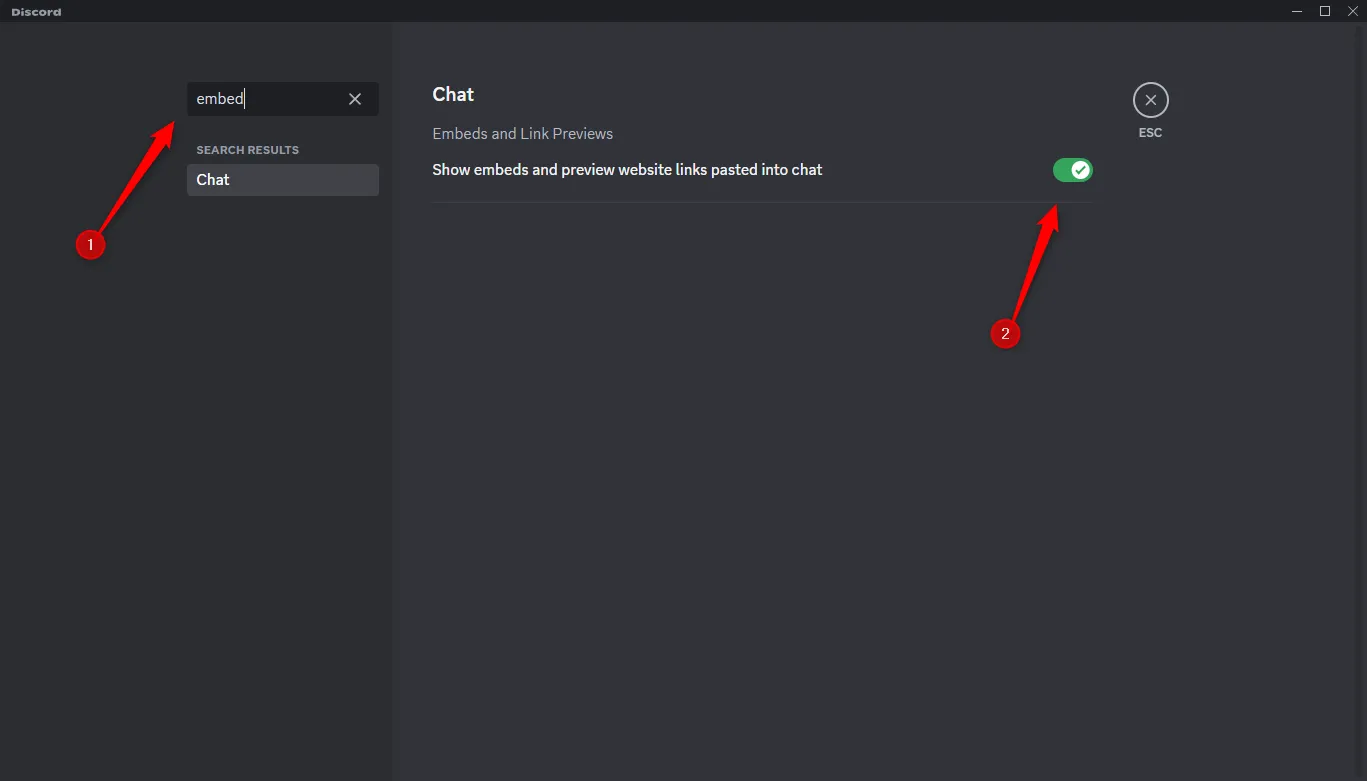 Cài đặt "Show embeds and preview website links pasted into chat" trong mục Văn bản & Hình ảnh của Discord, tùy chọn quan trọng để hiển thị video nhúng.
Cài đặt "Show embeds and preview website links pasted into chat" trong mục Văn bản & Hình ảnh của Discord, tùy chọn quan trọng để hiển thị video nhúng.
Việc tùy chỉnh cài đặt này là chìa khóa để Discord có thể xử lý và hiển thị các nội dung nhúng một cách chính xác, đảm bảo bạn và bạn bè có trải nghiệm xem video mượt mà nhất.
Kết Luận
Với những mẹo đơn giản này, việc nhúng video trên Discord giờ đây chỉ mất thêm vài giây và không yêu cầu bất kỳ công cụ phức tạp nào. Dù vẫn hy vọng Discord sẽ sớm bổ sung tính năng nhúng video tự động tích hợp sẵn, nhưng trong thời gian chờ đợi, những thủ thuật nhỏ này chắc chắn sẽ là giải pháp hiệu quả giúp nâng cao trải nghiệm chia sẻ và xem video của bạn và bạn bè trên nền tảng này. Hãy thử ngay và chia sẻ trải nghiệm của bạn trong phần bình luận bên dưới nhé!


